Reklame
Når det kommer til tekstredaktører til iPad, er tre af de førende konkurrenter Apple's sider ($ 19.99), Soulmens Ulysses og Tanmay Sonawane's Skriv [Ikke længere tilgængelig].
Vi er ikke fremmede for Mac-versionerne af Pages og Ulysses III Ulysses III: En ren stilfuld teksteditor til skrivning og håndtering af dokumenterNår det kommer til at skrive på en Mac, er du ikke længere begrænset til Microsoft Word eller Apple Pages. Programmer som Ulysses III gør skrivningen mere overskuelig og giver kun de mest vigtige værktøjer, du har brug for. Læs mere , eller den tidligere version af Skriv til iOS Skriv app: En smuk iOS-teksteditor med support til markdown & dusinvis af handlingerSkrivning af apps til iPad og iPhone er rigeligt. Vi er heldige nok til at leve i en tid, hvor udviklere kommer med nye måder at redigere tekst ved hjælp af unikke funktioner i nye apps. Det her... Læs mere . Nu prøver vi at besvare spørgsmålet: hvilken af disse apps er bedst til at skrive på din iPad?
Som altid afhænger svaret stort set af dine behov. Lad os undersøge de funktioner, de har at tilbyde til håndtering
en typisk skrivearbejde Fra idé til sidste udkast: Sådan øges din produktivitet inden for skrivningDu behøver ikke være Stephen King for at være en produktiv forfatter. Ved hjælp af de rigtige applikationer og skrivetips kan du få mere skrivning gjort med mindre frustration og afslutte det, du starter. Læs mere .sider
Pages giver nok i form af funktion til at fungere som en uafhængig tekstbehandlings- og dokumentlayout-app. Dokumenter, der er oprettet i appen, kan deles til en printer, AirDrop, Mac- og iCloud-versionerne af Pages eller eksporteres til Word, ePub og PDF.
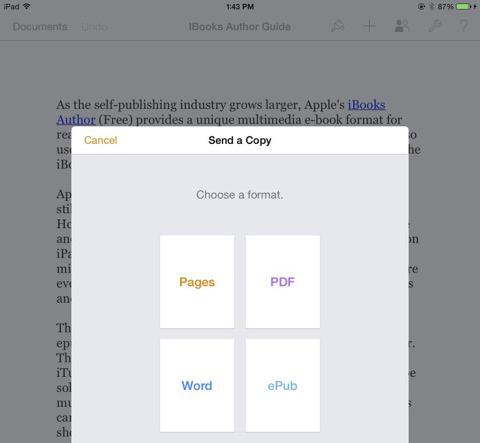
I modsætning til Ulysses eller Write inkluderer Pages muligheden for at spore ændringer (men ikke til delte dokumenter) og bruge adgangskodebeskyttelse. Desværre kan du ikke spore ændringer i (beta) online iCloud-versionen af Pages.
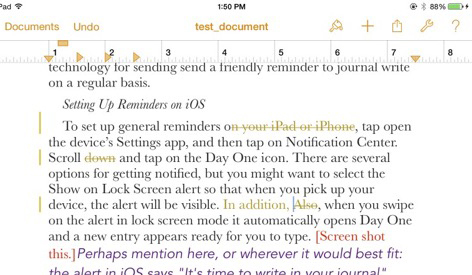
iOS-sider indeholder også værktøjer til dokument- og designlayout, der inkluderer skabeloner til oprettelse af flyers og plakater, visitkort og endda nyhedsbreve. Designværktøjerne spejler dem, der findes i Mac-versionen, herunder indstillinger for tekst- og afsnitstilstand, retningslinjer for justering og linjeafstand og muligheden for at importere billeder og indpakke tekst omkring dem.
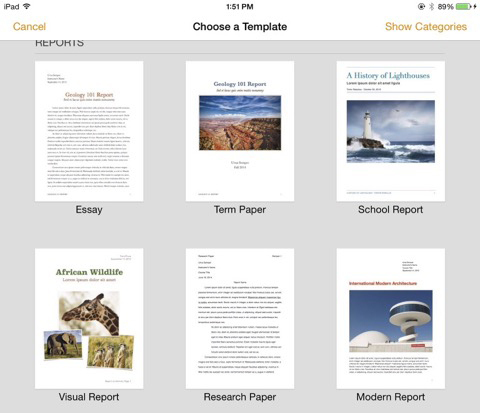
Værktøjslinjen Sider indeholder flere elementer til ændring af skrifttypografier, tilføjelse af sideskift og fodnoter, en justerende tekst. Og der er andre værktøjer til indsættelse af tabeller, billeder og grafer.
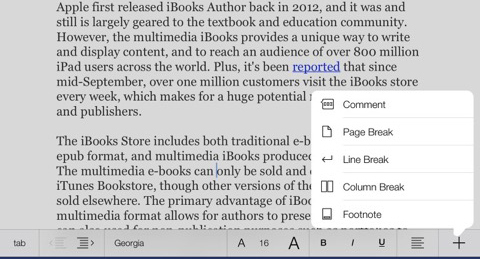
Der er nogle funktioner, der mangler i iOS-sider, der gør layoutdesign lidt udfordrende, mest især manglen på en link-tekstbokse-funktion, som var en meget brugt funktion i tidligere Mac-versioner af sider. Dette er en alvorlig undladelse af at udføre designarbejde.
På den anden side, fordi iOS-sider kan gemmes i iCloud, giver crossplatformadgangen lettere samarbejde. Apple har for nylig gjort iCloud-versionen af sin iWork-pakke gratis for alle, hvilket betyder, at du nemt kan få adgang til dine Pages-dokumenter fra enhver understøttende webbrowser og leverer links til dine dokumenter til samarbejde. Ulysses og Skriv inkluderer ikke online adgang.
Ulysses til iPad
Sidste år gennemgik vi en fuldstændig revideret revision af Ulysses til Mac Ulysses III: En ren stilfuld teksteditor til skrivning og håndtering af dokumenterNår det kommer til at skrive på en Mac, er du ikke længere begrænset til Microsoft Word eller Apple Pages. Programmer som Ulysses III gør skrivningen mere overskuelig og giver kun de mest vigtige værktøjer, du har brug for. Læs mere , Som indeholder support til Markdown Læring Markdown: Skriv til internettet, hurtigereMarkdown er den bedste måde at skrive i almindelig tekst, men stadig oprette komplekse dokumenter. I modsætning til HTML eller LaTex er Markdown for eksempel let at lære. Læs mere , a distraktionsfrit skrivemiljø Fire distraktionsfrie skrivemiljøer til Mac sammenlignet [Video]Hvis du vil øge din skriveproduktivitet på din Mac, er en sikker måde at gøre det på at bruge fuldskærmstilstand i et distraktionsfrit tekstredigeringsprogram. Læs mere , og et dokumentstyringssystem til organisering af filer i applikationen. Hvad Ulysses imidlertid manglede var iOS-support - indtil for ca. en måned siden.
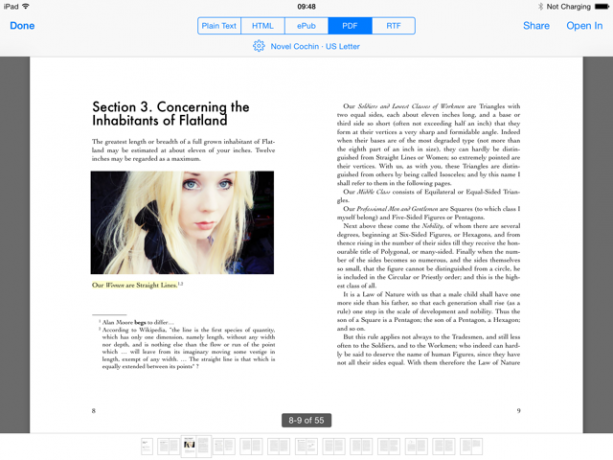
Foruden et dokumentbibliotek giver iPad-versionen af Ulysses den samme support til Markdown og mulighed for at eksportere til forskellige formater, herunder printeren, AirDrop, PDF, iPub, HTML, RTF og andre understøttende iOS apps.
Dokumenthåndteringssystemet eller dokumentbiblioteket er det, der gør Ulysses mere nyttigt end Pages, som kræver at gemme individuelle dokumentfiler uden for applikationen.
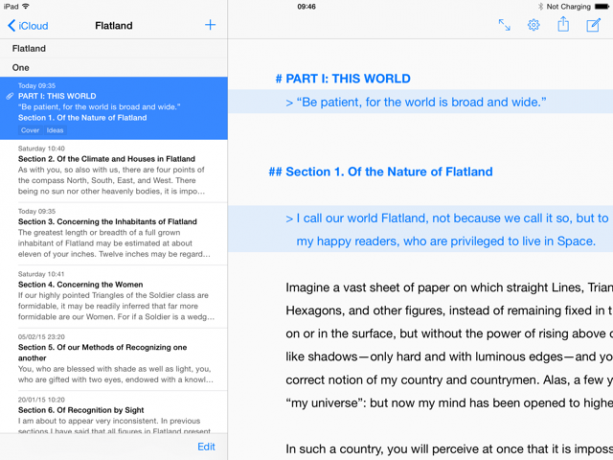
Ulysses giver også mulighed for selektivt at gemme dokumenter udelukkende på en lokal enhed og i iCloud eller Dropbox-opbevaring. Dette betyder, at du kan arbejde på flere forskellige projekter og beslutte, hvordan du vil administrere dem i biblioteket.
Ulysses ligner også den populære tekst- og dokumenthåndteringsapplikation Scrivener Tænd din skrivearbejdsgang: Gør bedre brug af ScrivenerNår det drejer sig om at få afsluttet en forskningsopgave, e-bog eller roman, kan Scrivener hjælpe dig med at forblive organiseret og motiveret - det vil sige, hvis du ved, hvordan du bruger nogle af dets bedste funktioner. Læs mere , idet det giver mulighed for at oprette, hvad der kaldes “ark”, til længere skrivningsprojekter. Så hvis du f.eks. Skriver en roman, kan du oprette ark (eller sektioner) til hvert kapitel eller scene. Ark kan mærkes, filtreres og flyttes rundt, så du lettere kan arbejde på forskellige dele af dit projekt uden at skulle rulle op og ned i hele dokumentet.
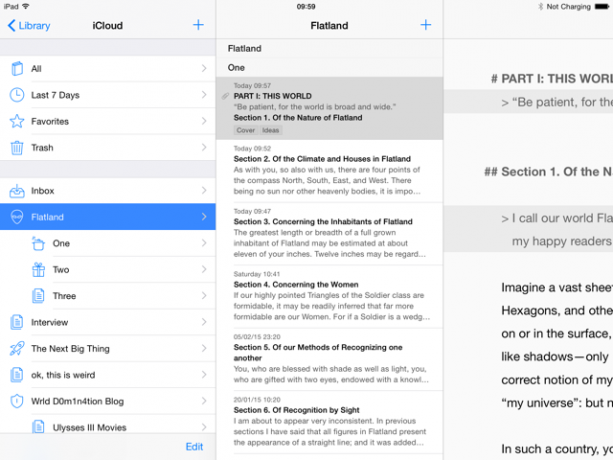
For at starte et projekt i Ulysses skal du trykke på plus “+”I bibliotekruden, og vælg Ny gruppe .... Derefter skal du trykke på plus “+” -knappen øverst på listen over kolonne i det midterste ark for at oprette et nyt ark. Igen kan ark flyttes rundt og eksporteres til andre projekter eller apps, inklusive PDF.
Hvis du vil flytte eller eksportere et eller flere ark, skal du trykke på Redigere knappen nederst på listen over ark, vælg alle eller individuelle ark, der skal eksporteres til en almindelig tekst, HTML, ePub, PDF eller RTF-dokument. Ulysses giver et eksempel på dokumentet, før det eksporteres.
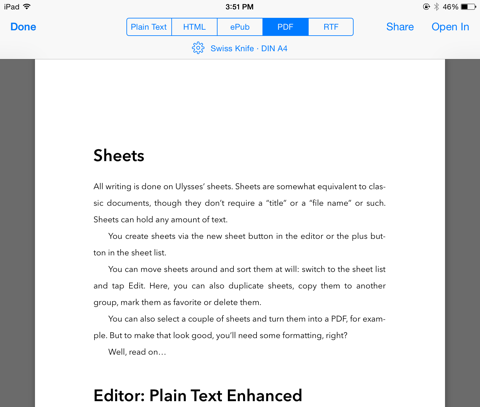
Ulysses på iPad inkluderer også et praktisk glidende sidepanel til parkeringsnoter, kommentarer og billedfiler. Almindelige tekstfiler fra andre apps kan også importeres til et projekt.
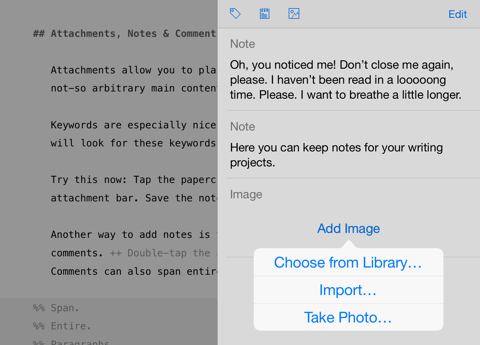
Skriveværktøjer inden for Ulysses består af en praktisk værktøjslinje lige over iOS-tastaturet, der inkluderer en ordtæller, overskriftsformater, tekstjustering, en medieindsættelsesknap, et søgefelt og knapper til tilføjelse af tilbud, et kolon og parenteser. Som med Mac-versionen af Ulysses skjuler iPad's distraktionsfri tilstand alle knapper og paneler for at drage fordel af den fulde iPad-skærm.
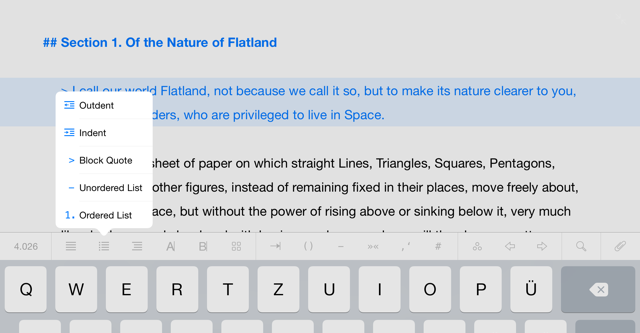
Der er ingen samarbejdsværktøjer eller evnen til at spore ændringer i Ulysses, og det er ikke så fuldt udstyret som Scrivener (som har ingen dedikeret iPad-klient), men det giver en ren, moderne brugergrænseflade til at skrive, læse og redigere dine projekter på iPad.
Skriv app
Vi har gennemgået Tanmays skriveapp tilbage i 2013 Skriv app: En smuk iOS-teksteditor med support til markdown & dusinvis af handlingerSkrivning af apps til iPad og iPhone er rigeligt. Vi er heldige nok til at leve i en tid, hvor udviklere kommer med nye måder at redigere tekst ved hjælp af unikke funktioner i nye apps. Det her... Læs mere , og siden da har udvikleren bygget en Mac-version ($ 9.99), som tager UI-signaler fra iOS-versionen. Ligesom Ulysses inkluderer Skriv til iPad også et projekt- og filadministrationssystem samt flere andre muligheder for at eksportere dokumenter med et enkelt tryk.
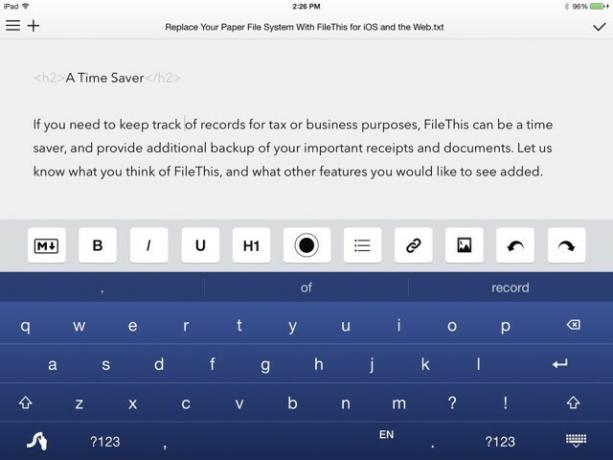
Det giver også mulighed for deling af dokumenter til ikke kun PDF, men til et udpeget WordPress- eller Tumblr-websted eller via en FTP. Derudover kan filer gemmes direkte på Evernote, Google Drive og e-mail.
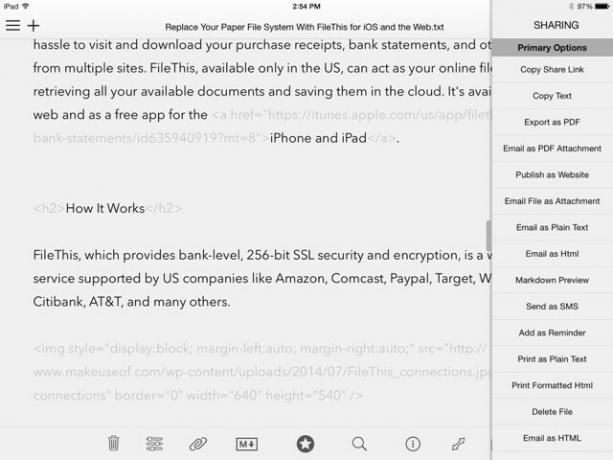
Skriv blev bygget for at drage fordel af navigationen med forudgående fingerbevægelse. For eksempel kan du længe trykke på en fil i listen "Mine noter", og der vises en forhåndsvisning af den valgte note. Derfra kan du vælge at omdøbe filen, flytte den til en anden mappe eller slette den. Hvis du vælger at synkronisere dine skriftlige noter til Dropbox, kan du også vælge at få et Dropbox-link til den valgte fil.
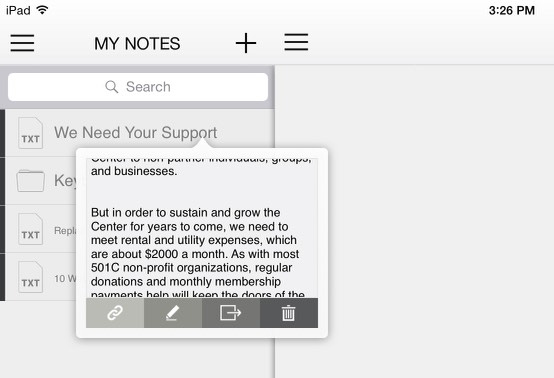
Ved lang tryk med tre fingre på en åben fil åbnes værktøjer til ændring af skrifttype og størrelse på a dokument, syntakstilstand (til almindelig tekst, Markdown eller en hybrid af begge) og brugergrænsefladetemaet for app.
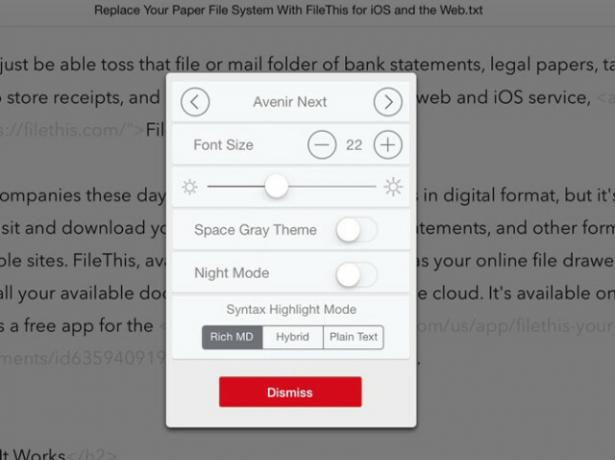
Når du trykker væk på tastaturet, giver Writ endnu flere funktioner, inklusive ord, karakter, sætning og afsnit tæller, læsbarhedstider, en favoritknap, et søgevindue og adgang til den lange eksportliste muligheder.
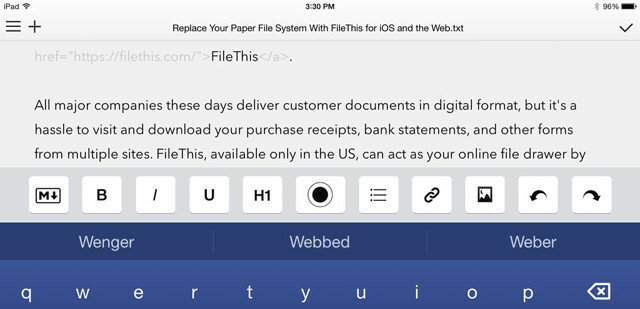
Det er adskillige vigtige forskelle mellem Skriv og Ulysses. Skriv giver flere eksportindstillinger, mens Ulysses giver mulighed for at eksportere et eller flere ark (dokumenter), inklusive en forhåndsvisning af det eksporterede dokument, der ser ud. Skrivning er betydeligt billigere end Ulysses, og den inkluderer en iPhone-version.
Skriv som Ulysses inkluderer dog ikke sporændringer eller samarbejdsfunktioner.
Hvilken er den rigtige app til dig?
Pages, Ulysses og Writ er alle magtfulde og nyttige tekstredigerere til iPad, men hvilken man vælger afhænger af dine særlige behov som forfatter. Personligt foretrækker jeg at bruge Ulysses til længere dokumenter på grund af arkene og noterne. Sider er ideelle til manuskriptskrivning og dokumentlayouts, der ikke kan gøres i de to andre apps, og er uden tvivl mere et skrivebordsudgivelsesmiljø end de to andre. Skrivning er ideel, hvis du vil have en skrivefokuseret markdown-editor, der mangler nogle af de mere kraftfulde funktioner i Ulysses.
EN række iPad-tekstbehandlingsapps af kvalitet Tekstbehandling på din iPad? Vi sammenligner de bedste appsHvis du har nogle ord, der skal behandles på din iPad, har vi apps til at hjælpe dig med at gøre det. Læs mere bevise, at det med et godt eksternt tastatur er meget muligt at skrive i længden på iPad uden at miste nogen af funktionerne i en desktop tekstbehandler.
Hvilken app foretrækker du at bruge til at skrive på iPad?
Bakari er freelance skribent og fotograf. Han er en langvarig Mac-bruger, jazzmusikfan og familie mand.


